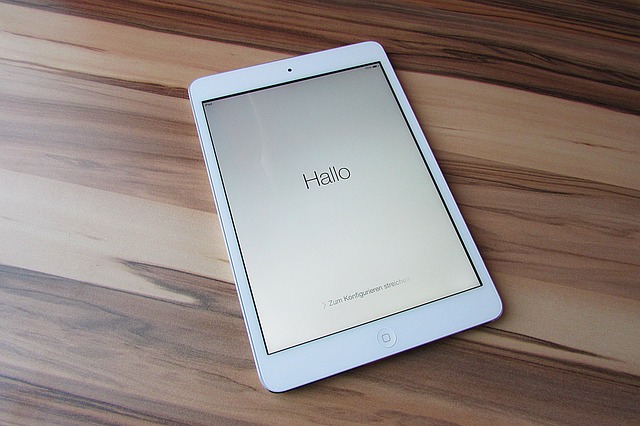機種変更時に知っておきたい、タブレットのスムーズなデータ移行方法とは?
- 2023.04.08
- その他

タブレットの機種変更をするとき、どのようにデータを移行すればよいのでしょうか。業務用の場合は、取引先の連絡先、文書、写真など消えると困るものも多いので不安に感じている人もいます。
本記事では、Androidタブレット間のデータ移行の方法について紹介します。難しいものではありませんが、いくつか方法があるので把握しておくとスムーズに移行できます。それまでのデータの引き継ぎができると新しい機種の使い勝手も違ってくるため、ぜひ覚えておきましょう。
タブレット間での移行
Androidタブレットの機種変更は、基本的に古い機種でデータのバックアップを行い、新しいタブレットで復元するという形で移行できます。
Googleサービスを利用する
Androidユーザーの場合は、Googleを使っている人がほとんどなので新しい機種にGoogleアカウントを登録すれば旧機種のデータが自動的に復元されます。
ただバックアップをしておかないと、古いデータが復元されてしまうので、直近のデータを再現するためにはバックアップをしておきましょう。バックアップには自動・手動の2種類があります。
自動バックアップを有効にしておくと、定期的に自動でバックアップされます。
設定方法はまず「Google One」アプリを開き、画面上部の「ストレージ」をタップ、スクロールして「デバイスのバックアップ」、「データのバックアップ設定」をタップします。
バックアップを過去にしたことがある場合は、設定の確認をしておきましょう。「ストレージ」から「バックアップの管理」を選ぶと確認できます。必要に応じてアプリのインストールや更新、設定の変更など手順に従って行いましょう。
手動でバックアップを行う場合は、端末の「設定」を開き、「システム」「バックアップ」を選択していくとバックアップが開始されます。
無料の移行アプリを利用する
Googleでは写真や動画、文書などタブレット内部に保存されているものは移行できないので、Googleドライブなどに保存する必要があります。そのほかにも、データを無料で移行する専用アプリも存在します。
Google Playストアから無料のデータ移行アプリをインストールします。Googleの「Files」などがおすすめです。起動してホーム画面を開き、「バックアップ・復元」の表示から手順に従って進めましょう。
データ量が多いと時間がかかるため、こまめにバックアップをとっておくと機種変更したときもスムーズに行えます。新しい機種を使うときは、アプリをダウンロードして「バックアップ」「復元」を選ぶと復元が開始されます。必要なアプリだけを選択して復元することも可能です。
SDカードを利用する
SDカードを使ってバックアップをとる方法もあります。連絡先など、大切なものをオンライン上だけで保存するのが不安な場合はSDカードの利用が有効です。
古いスマホにSDカードを差し込み、連絡先のアプリを開いて右上のメニューボタンから「インポート/エクスポート」、「SDカードにエクスポート」をタップするとリストが出てくるので、「すべて選択」または連絡先を選んで実行すれば保存されます。写真や動画なども同様の方法で行いましょう。
データをパソコンへ移動する
SDカードは機種によって差し込み部分が異なり面倒、デリケートな部分でもあるため出し入れが不安という人もいます。その場合は、USBメモリーまたはUSBカードリーダーに保存する方法があります。
たとえば「Files」に保存したデータをUSBメモリーに移すとします。
まずUSBメモリーを差し込むと、通知バーからUSBメモリーの使用目的を問うメッセージが表示されるので「外部メディア」を選び、「Files by Googleで開く」をタップ、次にメモリーへのアクセス許可を求めます。
USBメモリーの場合は「USB Flash Drive」、SDカードリーダーの場合は「Mass Storage Device」と表示されます。
次に、移行したいデータへアクセスします。タブレット内部に保存しているものは「内部ストレージ」、端末内のSDカードに保存しているものは「SDカード」を選択します。一覧から対象となるデータを選択します。
カメラによる写真・動画の場合は「DCIM」、「カメラ」をタップし必要な写真を選びます。データを旧機種に残す場合は「コピー」、端末から消去してUSBメモリーに残す場合は「移動」を選択します。
コピーまたは移動が完了したらUSBメモリーの「取り外し」をタップして外しましょう。
まとめ
データの移行は、機種やメーカー、Androidバージョンなどによっては移行方法が違ったり、バックアップに不具合が生じたりする可能性もゼロではありません。
タブレットもこまめにバックアップをとり、OSのバージョンアップがあるときは更新しておくことをおすすめします。アプリやSDカードなどを利用して、上手にデータを保存しましょう。
テックウインドでは、様々な性能のタブレット製品を取り揃えています。
タブレットの機種については、こちらをご覧ください。